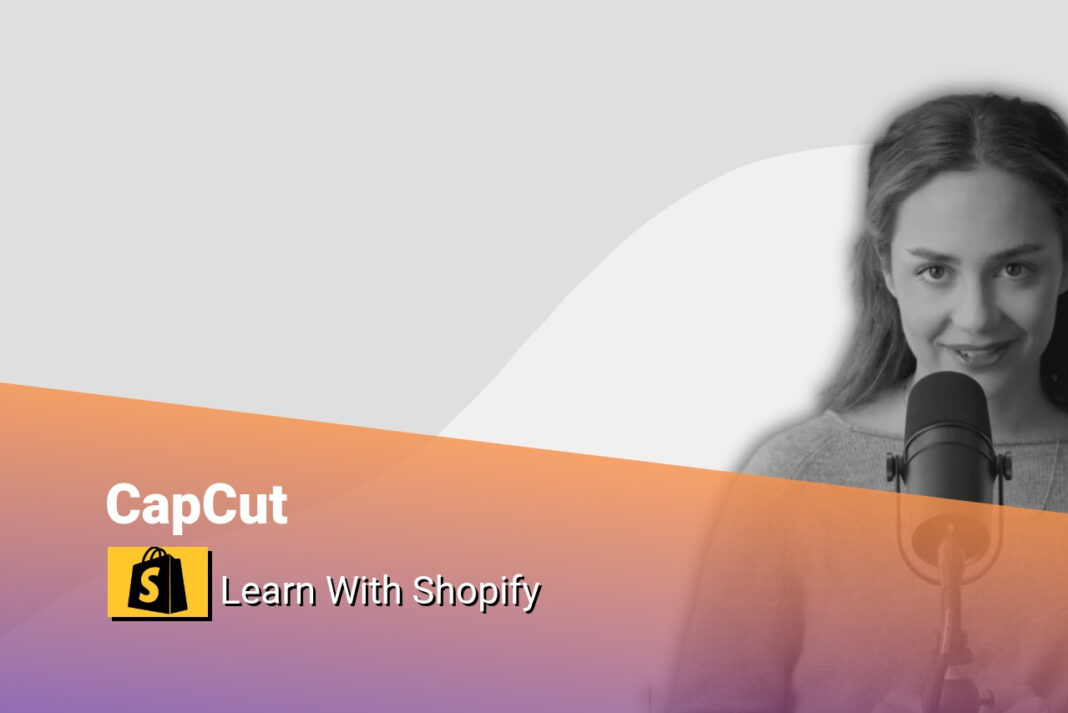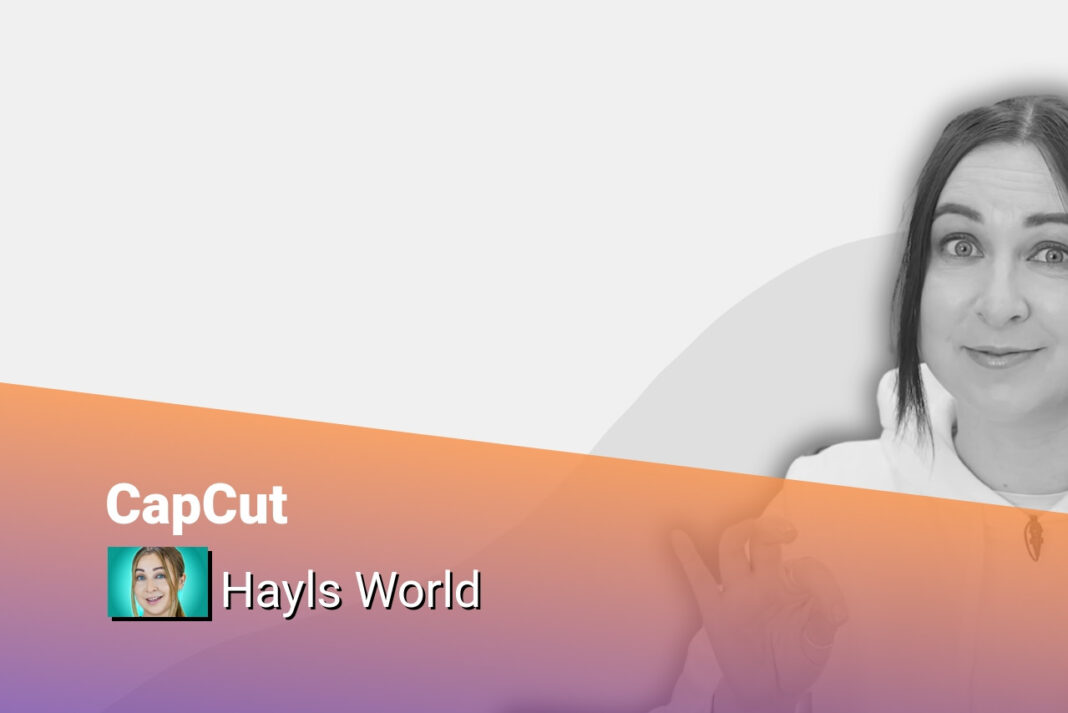שורה תחתונה:
ייבוא נתונים מצילומי מסך
ייבוא נתונים מצילומי מסך
אחת התכונות המעניינות והמועילות שהוספה לאקסל היא היכולת לייבא נתונים ישירות מצילומי מסך. זה יכול לחסוך הרבה זמן וטרחה, בהשוואה להזנת נתונים ידנית.
כדי להשתמש בתכונה זו, תחילה עליך לצלם את המסך עם הנתונים שאתה רוצה לייבא. בוינדוס, תוכל להשתמש בכלי הצילום המובנה על-ידי לחיצה על Shift+Windows+S. במקינטוש, השתמש בצילום מסך על-ידי לחיצה על Shift+Command+4.
לאחר מכן, פתח את הגיליון באקסל ועבור לכרטיסייה "נתונים". בקבוצת "קבל נתונים חיצוניים", לחץ על "מלוח העריכה". אקסל יבחן את מבנה הנתונים בצילום המסך ויציג חלון שמאפשר לך לסקור ולערוך את הנתונים לפני הייבוא.
בחלון זה, אקסל יסמן אזורים שבהם הוא לא בטוח בפרשנות של הנתונים, כך שתוכל לתקן אותם לפני הייבוא. לאחר שתסיים את העריכה, לחץ על "הכנס נתונים" והנתונים ייובאו לגיליון שלך.
כדי להבטיח תוצאות מיטביות, השתמש בצילומי מסך פשוטים ומרוכזים, עם טבלאות ורשימות מוגדרות היטב. פריסות מורכבות עם הרבה מידע חופפ
ים עלולות להקשות על אקסל לפרש את הנתונים בצורה נכונה.
תפריטי נפתחים עם אפשרות חיפוש
אקסל הוסיף תכונה חדשה שמאפשרת ליצור תפריטי נפתחים עם אפשרות חיפוש. זה מסייע להבטיח שהמשתמשים יבחרו רק באפשרויות מוגדרות מראש, ומונע הזנת נתונים כפולים.
לדוגמה, אם אתה רוצה לאסוף הצבעות על מוצרים שיש למלא במלאי לשנה הבאה, תוכל ליצור תפריט נפתח עם אפשרויות כמו "מכנסיים", "שמלה", "חולצה", "סוודר". כך תימנע מצבים שבהם עובדים שונים מזינים "סוודר" או "מעיל" באופנים שונים.
כדי ליצור תפריט נפתחה עם אפשרות חיפוש, תחילה הכן את הרשימה של האפשרויות בתא או בטווח נפרד בגיליון. לאחר מכן, בחר את התא או התאים שבהם ברצונך להוסיף את התפריט הנפתח. עבור לכרטיסייה "נתונים", לחץ על "אימות" ובחר באפשרות "רשימה".
כעת, באפשרותך להזין את הרשימה ישירות או לבחור בטווח התאים שמכיל את הרשימה. סמן את האפשרות "תפריט נפתח בתא" כדי להציג את החץ הנפתח בתוך התא. לחץ אישור, והתפריט הנפתח יופיע בתאים שבחרת.
כאשר המשתמש לוחץ על החץ הנפתח או מתחיל להקליד בתא, אקסל יסנן את האפשרויות בהתאם לקלט. זה מקל על המשתמשים למצוא ולבחור את האפשרות הרצויה. אפילו אם המשתמש מזין אפשרות חדשה שאינה ברשימה, אקסל יוסיף אותה לרשימה לשימוש עתידי.
Python בתוך אקסל
אחת התכונות המעניינות ביותר שהוספו לאקסל היא האפשרות לכתוב קוד Python ישירות בתוך הגיליון. זה מאפשר לך ליהנות מהסביבה המוכרת והידידותית של אקסל, בשילוב עם היכולות העצומות של Python לניתוח נתונים מתקדם.
למשל, באמצעות Python בתוך אקסל, אתה יכול להשתמש בספריות כמו Pandas ו-StatsModels כדי לבצע ניתוחים סטטיסטיים מורכבים על הנתונים שלך. אתה יכול גם ליצור visualizations מתוחכמות באמצעות ספריות כמו Matplotlib ו-Seaborn.
יתרון נוסף הוא שזרימת העבודה שלך תהיה יותר חלקה – אתה יכול לנקות ולעבד את הנתונים באקסל, ולאחר מכן להשתמש בPython עבור ניתוחים מתקדמים וויזואליזציות. אין צורך להתקין Python בנפרד, כיוון שהפונקציונליות זמינה דרך Microsoft 365 למשתמשי תוכנית Insiders.
כדי להשתמש בפונקציית Python באקסל, תחילה הכן את הנתונים שלך בגיליון כטבלה. לאחר מכן, עבור לכרטיסייה "נוסחאות" ולחץ על הסמל של Python. כעת, תוכל לכתוב את הקוד Python שלך לביצוע משימות כמו ניקוי נתונים.
חשוב לציין שתכונת Python באקסל עדיין בפיתוח, ויש לה מגבלות מסוימות. לדוגמה, אתה לא תוכל לשלוט ישירות באובייקטים של אקסל כמו שהיית יכול באמצעות Python מקומי. בנוסף, מכיוון שהקוד מרוץ בענן, ייתכנו עיכובים, במיוחד בעת עבודה עם חישובים מורכבים.
עם זאת, ניתן להניח שתכונה זו תמשיך להשתפר ולהתרחב בעתיד, כך שתוכל ליהנות מיכולות Python בתוך הסביבה המוכרת של אקסל.
תפריטי נפתחים עם אפשרות חיפוש
תפריטי נפתחים עם אפשרות חיפוש
אקסל הוסיף תכונה חדשה שמאפשרת ליצור תפריטי נפתחים עם אפשרות חיפוש. זה מסייע להבטיח שהמשתמשים יבחרו רק באפשרויות מוגדרות מראש, ומונע הזנת נתונים כפולים.
לדוגמה, אם אתה רוצה לאסוף הצבעות על מוצרים שיש למלא במלאי לשנה הבאה, תוכל ליצור תפריט נפתח עם אפשרויות כמו "מכנסיים", "שמלה", "חולצה", "סוודר". כך תימנע מצבים שבהם עובדים שונים מזינים "סוודר" או "מעיל" באופנים שונים.
כדי ליצור תפריט נפתחה עם אפשרות חיפוש, תחילה הכן את הרשימה של האפשרויות בתא או בטווח נפרד בגיליון. לאחר מכן, בחר את התא או התאים שבהם ברצונך להוסיף את התפריט הנפתח. עבור לכרטיסייה "נתונים", לחץ על "אימות" ובחר באפשרות "רשימה".
כעת, באפשרותך להזין את הרשימה ישירות או לבחור בטווח התאים שמכיל את הרשימה. סמן את האפשרות "תפריט נפתח בתא" כדי להציג את החץ הנפתח בתוך התא. לחץ אישור, והתפריט הנפתח יופיע בתאים שבחרת.
כאשר המשתמש לוחץ על החץ הנפתח או מתחיל להקליד בתא, אקסל יסנן את האפשרויות בהתאם לקלט. זה מקל על המשתמשים למצוא ולבחור את האפשרות הרצויה. אפילו אם המשתמש מזין אפשרות חדשה שאינה ברשימה, אקסל יוסיף אותה לרשימה לשימוש עתידי.
מבט על תכונת Python באקסל
אחת התכונות המעניינות ביותר שהוספו לאקסל היא האפשרות לכתוב קוד Python ישירות בתוך הגיליון. זה מאפשר לך ליהנות מהסביבה המוכרת והידידותית של אקסל, בשילוב עם היכולות העצומות של Python לניתוח נתונים מתקדם.
למשל, באמצעות Python בתוך אקסל, אתה יכול להשתמש בספריות כמו Pandas ו-StatsModels כדי לבצע ניתוחים סטטיסטיים מורכבים על הנתונים שלך. אתה יכול גם ליצור visualizations מתוחכמות באמצעות ספריות כמו Matplotlib ו-Seaborn.
יתרון נוסף הוא שזרימת העבודה שלך תהיה יותר חלקה – אתה יכול לנקות ולעבד את הנתונים באקסל, ולאחר מכן להשתמש בPython עבור ניתוחים מתקדמים וויזואליזציות. אין צורך להתקין Python בנפרד, כיוון שהפונקציונליות זמינה דרך Microsoft 365 למשתמשי תוכנית Insiders.
כדי להשתמש בפונקציית Python באקסל, תחילה הכן את הנתונים שלך בגיליון כטבלה. לאחר מכן, עבור לכרטיסייה "נוסחאות" ולחץ על הסמל של Python. כעת, תוכל לכתוב את הקוד Python שלך לביצוע משימות כמו ניקוי נתונים.
חשוב לציין שתכונת Python באקסל עדיין בפיתוח, ויש לה מגבלות מסוימות. לדוגמה, אתה לא תוכל לשלוט ישירות באובייקטים של אקסל כמו שהיית יכול באמצעות Python מקומי. בנוסף, מכיוון שהקוד מרוץ בענן, ייתכנו עיכובים, במיוחד בעת עבודה עם חישובים מורכבים.
עם זאת, ניתן להניח שתכונה זו תמשיך להשתפר ולהתרחב בעתיד, כך שתוכל ליהנות מיכולות Python בתוך הסביבה המוכרת של אקסל.
סיכום
אקסל הוסיף מספר תכונות חדשות ומעניינות שיכולות לחסוך זמן ולשפר את זרימת העבודה שלך. ייבוא נתונים ישירות מצילומי מסך, תפריטי נפתחים עם אפשרות חיפוש, והשילוב של Python בתוך אקסל הם כלים חזקים שיכולים להפוך את העבודה שלך ליעילה יותר ומדויקת יותר.
אמנם ישנן מגבלות מסוימות, אך ניתן להניח שתכונות אלה ימשיכו להשתפר ולהתרחב בעתיד. אז אל תהסס לחקור ולנסות את הפונקציונליות החדשה של אקסל – היא עשויה להיות שימושית מאוד עבורך!
שילוב של פייתון באקסל
שילוב של פייתון באקסל
אחת התכונות המעניינות ביותר שהוספו לאקסל היא האפשרות לכתוב קוד Python ישירות בתוך הגיליון. זה מאפשר לך ליהנות מהסביבה המוכרת והידידותית של אקסל, בשילוב עם היכולות העצומות של Python לניתוח נתונים מתקדם.
למשל, באמצעות Python בתוך אקסל, אתה יכול להשתמש בספריות כמו Pandas ו-StatsModels כדי לבצע ניתוחים סטטיסטיים מורכבים על הנתונים שלך. אתה יכול גם ליצור visualizations מתוחכמות באמצעות ספריות כמו Matplotlib ו-Seaborn.
יתרון נוסף הוא שזרימת העבודה שלך תהיה יותר חלקה – אתה יכול לנקות ולעבד את הנתונים באקסל, ולאחר מכן להשתמש בPython עבור ניתוחים מתקדמים וויזואליזציות. אין צורך להתקין Python בנפרד, כיוון שהפונקציונליות זמינה דרך Microsoft 365 למשתמשי תוכנית Insiders.
כדי להשתמש בפונקציית Python באקסל, תחילה הכן את הנתונים שלך בגיליון כטבלה. לאחר מכן, עבור לכרטיסייה "נוסחאות" ולחץ על הסמל של Python. כעת, תוכל לכתוב את הקוד Python שלך לביצוע משימות כמו ניקוי נתונים.
חשוב לציין שתכונת Python באקסל עדיין בפיתוח, ויש לה מגבלות מסוימות. לדוגמה, אתה לא תוכל לשלוט ישירות באובייקטים של אקסל כמו שהיית יכול באמצעות Python מקומי. בנוסף, מכיוון שהקוד מרוץ בענן, ייתכנו עיכובים, במיוחד בעת עבודה עם חישובים מורכבים.
עם זאת, ניתן להניח שתכונה זו תמשיך להשתפר ולהתרחב בעתיד, כך שתוכל ליהנות מיכולות Python בתוך הסביבה המוכרת של אקסל.
מבט על תכונת Python באקסל
אחת התכונות המעניינות ביותר שהוספו לאקסל היא האפשרות לכתוב קוד Python ישירות בתוך הגיליון. זה מאפשר לך ליהנות מהסביבה המוכרת והידידותית של אקסל, בשילוב עם היכולות העצומות של Python לניתוח נתונים מתקדם.
למשל, באמצעות Python בתוך אקסל, אתה יכול להשתמש בספריות כמו Pandas ו-StatsModels כדי לבצע ניתוחים סטטיסטיים מורכבים על הנתונים שלך. אתה יכול גם ליצור visualizations מתוחכמות באמצעות ספריות כמו Matplotlib ו-Seaborn.
יתרון נוסף הוא שזרימת העבודה שלך תהיה יותר חלקה – אתה יכול לנקות ולעבד את הנתונים באקסל, ולאחר מכן להשתמש בPython עבור ניתוחים מתקדמים וויזואליזציות. אין צורך להתקין Python בנפרד, כיוון שהפונקציונליות זמינה דרך Microsoft 365 למשתמשי תוכנית Insiders.
כדי להשתמש בפונקציית Python באקסל, תחילה הכן את הנתונים שלך בגיליון כטבלה. לאחר מכן, עבור לכרטיסייה "נוסחאות" ולחץ על הסמל של Python. כעת, תוכל לכתוב את הקוד Python שלך לביצוע משימות כמו ניקוי נתונים.
חשוב לציין שתכונת Python באקסל עדיין בפיתוח, ויש לה מגבלות מסוימות. לדוגמה, אתה לא תוכל לשלוט ישירות באובייקטים של אקסל כמו שהיית יכול באמצעות Python מקומי. בנוסף, מכיוון שהקוד מרוץ בענן, ייתכנו עיכובים, במיוחד בעת עבודה עם חישובים מורכבים.
עם זאת, ניתן להניח שתכונה זו תמשיך להשתפר ולהתרחב בעתיד, כך שתוכל ליהנות מיכולות Python בתוך הסביבה המוכרת של אקסל.
סיכום
אקסל הוסיף מספר תכונות חדשות ומעניינות שיכולות לחסוך זמן ולשפר את זרימת העבודה שלך. ייבוא נתונים ישירות מצילומי מסך, תפריטי נפתחים עם אפשרות חיפוש, והשילוב של Python בתוך אקסל הם כלים חזקים שיכולים להפוך את העבודה שלך ליעילה יותר ומדויקת יותר.
אמנם ישנן מגבלות מסוימות, אך ניתן להניח שתכונות אלה ימשיכו להשתפר ולהתרחב בעתיד. אז אל תהסס לחקור ולנסות את הפונקציונליות החדשה של אקסל – היא עשויה להיות שימושית מאוד עבורך!
ניקוי והכנת הנתונים באמצעות פייתון
ניקוי והכנת הנתונים באמצעות פייתון
אחת התכונות המעניינות ביותר שהוספו לאקסל היא האפשרות לכתוב קוד Python ישירות בתוך הגיליון. זה מאפשר לך ליהנות מהסביבה המוכרת והידידותית של אקסל, בשילוב עם היכולות העצומות של Python לניתוח נתונים מתקדם.
למשל, באמצעות Python בתוך אקסל, אתה יכול להשתמש בספריות כמו Pandas ו-StatsModels כדי לבצע ניתוחים סטטיסטיים מורכבים על הנתונים שלך. אתה יכול גם ליצור visualizations מתוחכמות באמצעות ספריות כמו Matplotlib ו-Seaborn.
יתרון נוסף הוא שזרימת העבודה שלך תהיה יותר חלקה – אתה יכול לנקות ולעבד את הנתונים באקסל, ולאחר מכן להשתמש בPython עבור ניתוחים מתקדמים וויזואליזציות. אין צורך להתקין Python בנפרד, כיוון שהפונקציונליות זמינה דרך Microsoft 365 למשתמשי תוכנית Insiders.
כדי להשתמש בפונקציית Python באקסל, תחילה הכן את הנתונים שלך בגיליון כטבלה. לאחר מכן, עבור לכרטיסייה "נוסחאות" ולחץ על הסמל של Python. כעת, תוכל לכתוב את הקוד Python שלך לביצוע משימות כמו ניקוי נתונים.
חשוב לציין שתכונת Python באקסל עדיין בפיתוח, ויש לה מגבלות מסוימות. לדוגמה, אתה לא תוכל לשלוט ישירות באובייקטים של אקסל כמו שהיית יכול באמצעות Python מקומי. בנוסף, מכיוון שהקוד מרוץ בענן, ייתכנו עיכובים, במיוחד בעת עבודה עם חישובים מורכבים.
עם זאת, ניתן להניח שתכונה זו תמשיך להשתפר ולהתרחב בעתיד, כך שתוכל ליהנות מיכולות Python בתוך הסביבה המוכרת של אקסל.
מבט על תכונת Python באקסל
אחת התכונות המעניינות ביותר שהוספו לאקסל היא האפשרות לכתוב קוד Python ישירות בתוך הגיליון. זה מאפשר לך ליהנות מהסביבה המוכרת והידידותית של אקסל, בשילוב עם היכולות העצומות של Python לניתוח נתונים מתקדם.
למשל, באמצעות Python בתוך אקסל, אתה יכול להשתמש בספריות כמו Pandas ו-StatsModels כדי לבצע ניתוחים סטטיסטיים מורכבים על הנתונים שלך. אתה יכול גם ליצור visualizations מתוחכמות באמצעות ספריות כמו Matplotlib ו-Seaborn.
יתרון נוסף הוא שזרימת העבודה שלך תהיה יותר חלקה – אתה יכול לנקות ולעבד את הנתונים באקסל, ולאחר מכן להשתמש בPython עבור ניתוחים מתקדמים וויזואליזציות. אין צורך להתקין Python בנפרד, כיוון שהפונקציונליות זמינה דרך Microsoft 365 למשתמשי תוכנית Insiders.
כדי להשתמש בפונקציית Python באקסל, תחילה הכן את הנתונים שלך בגיליון כטבלה. לאחר מכן, עבור לכרטיסייה "נוסחאות" ולחץ על הסמל של Python. כעת, תוכל לכתוב את הקוד Python שלך לביצוע משימות כמו ניקוי נתונים.
חשוב לציין שתכונת Python באקסל עדיין בפיתוח, ויש לה מגבלות מסוימות. לדוגמה, אתה לא תוכל לשלוט ישירות באובייקטים של אקסל כמו שהיית יכול באמצעות Python מקומי. בנוסף, מכיוון שהקוד מרוץ בענן, ייתכנו עיכובים, במיוחד בעת עבודה עם חישובים מורכבים.
עם זאת, ניתן להניח שתכונה זו תמשיך להשתפר ולהתרחב בעתיד, כך שתוכל ליהנות מיכולות Python בתוך הסביבה המוכרת של אקסל.
סיכום
אקסל הוסיף מספר תכונות חדשות ומעניינות שיכולות לחסוך זמן ולשפר את זרימת העבודה שלך. ייבוא נתונים ישירות מצילומי מסך, תפריטי נפתחים עם אפשרות חיפוש, והשילוב של Python בתוך אקסל הם כלים חזקים שיכולים להפוך את העבודה שלך ליעילה יותר ומדויקת יותר.
אמנם ישנן מגבלות מסוימות, אך ניתן להניח שתכונות אלה ימשיכו להשתפר ולהתרחב בעתיד. אז אל תהסס לחקור ולנסות את הפונקציונליות החדשה של אקסל – היא עשויה להיות שימושית מאוד עבורך!
יתרונות השימוש בפייתון באקסל
יתרונות השימוש בפייתון באקסל
אחת התכונות המעניינות ביותר שהוספו לאקסל היא האפשרות לכתוב קוד Python ישירות בתוך הגיליון. זה מאפשר לך ליהנות מהסביבה המוכרת והידידותית של אקסל, בשילוב עם היכולות העצומות של Python לניתוח נתונים מתקדם.
למשל, באמצעות Python בתוך אקסל, אתה יכול להשתמש בספריות כמו Pandas ו-StatsModels כדי לבצע ניתוחים סטטיסטיים מורכבים על הנתונים שלך. אתה יכול גם ליצור visualizations מתוחכמות באמצעות ספריות כמו Matplotlib ו-Seaborn.
יתרון נוסף הוא שזרימת העבודה שלך תהיה יותר חלקה – אתה יכול לנקות ולעבד את הנתונים באקסל, ולאחר מכן להשתמש בPython עבור ניתוחים מתקדמים וויזואליזציות. אין צורך להתקין Python בנפרד, כיוון שהפונקציונליות זמינה דרך Microsoft 365 למשתמשי תוכנית Insiders.
כדי להשתמש בפונקציית Python באקסל, תחילה הכן את הנתונים שלך בגיליון כטבלה. לאחר מכן, עבור לכרטיסייה "נוסחאות" ולחץ על הסמל של Python. כעת, תוכל לכתוב את הקוד Python שלך לביצוע משימות כמו ניקוי נתונים.
חשוב לציין שתכונת Python באקסל עדיין בפיתוח, ויש לה מגבלות מסוימות. לדוגמה, אתה לא תוכל לשלוט ישירות באובייקטים של אקסל כמו שהיית יכול באמצעות Python מקומי. בנוסף, מכיוון שהקוד מרוץ בענן, ייתכנו עיכובים, במיוחד בעת עבודה עם חישובים מורכבים.
עם זאת, ניתן להניח שתכונה זו תמשיך להשתפר ולהתרחב בעתיד, כך שתוכל ליהנות מיכולות Python בתוך הסביבה המוכרת של אקסל.
תפריטי נפתחים עם אפשרות חיפוש
אקסל הוסיף תכונה חדשה שמאפשרת ליצור תפריטי נפתחים עם אפשרות חיפוש. זה מסייע להבטיח שהמשתמשים יבחרו רק באפשרויות מוגדרות מראש, ומונע הזנת נתונים כפולים.
לדוגמה, אם אתה רוצה לאסוף הצבעות על מוצרים שיש למלא במלאי לשנה הבאה, תוכל ליצור תפריט נפתח עם אפשרויות כמו "מכנסיים", "שמלה", "חולצה", "סוודר". כך תימנע מצבים שבהם עובדים שונים מזינים "סוודר" או "מעיל" באופנים שונים.
כדי ליצור תפריט נפתחה עם אפשרות חיפוש, תחילה הכן את הרשימה של האפשרויות בתא או בטווח נפרד בגיליון. לאחר מכן, בחר את התא או התאים שבהם ברצונך להוסיף את התפריט הנפתח. עבור לכרטיסייה "נתונים", לחץ על "אימות" ובחר באפשרות "רשימה".
כעת, באפשרותך להזין את הרשימה ישירות או לבחור בטווח התאים שמכיל את הרשימה. סמן את האפשרות "תפריט נפתח בתא" כדי להציג את החץ הנפתח בתוך התא. לחץ אישור, והתפריט הנפתח יופיע בתאים שבחרת.
כאשר המשתמש לוחץ על החץ הנפתח או מתחיל להקליד בתא, אקסל יסנן את האפשרויות בהתאם לקלט. זה מקל על המשתמשים למצוא ולבחור את האפשרות הרצויה. אפילו אם המשתמש מזין אפשרות חדשה שאינה ברשימה, אקסל יוסיף אותה לרשימה לשימוש עתידי.
מבט על תכונת Python באקסל
אחת התכונות המעניינות ביותר שהוספו לאקסל היא האפשרות לכתוב קוד Python ישירות בתוך הגיליון. זה מאפשר לך ליהנות מהסביבה המוכרת והידידותית של אקסל, בשילוב עם היכולות העצומות של Python לניתוח נתונים מתקדם.
למשל, באמצעות Python בתוך אקסל, אתה יכול להשתמש בספריות כמו Pandas ו-StatsModels כדי לבצע ניתוחים סטטיסטיים מורכבים על הנתונים שלך. אתה יכול גם ליצור visualizations מתוחכמות באמצעות ספריות כמו Matplotlib ו-Seaborn.
יתרון נוסף הוא שזרימת העבודה שלך תהיה יותר חלקה – אתה יכול לנקות ולעבד את הנתונים באקסל, ולאחר מכן להשתמש בPython עבור ניתוחים מתקדמים וויזואליזציות. אין צורך להתקין Python בנפרד, כיוון שהפונקציונליות זמינה דרך Microsoft 365 למשתמשי תוכנית Insiders.
כדי להשתמש בפונקציית Python באקסל, תחילה הכן את הנתונים שלך בגיליון כטבלה. לאחר מכן, עבור לכרטיסייה "נוסחאות" ולחץ על הסמל של Python. כעת, תוכל לכתוב את הקוד Python שלך לביצוע משימות כמו ניקוי נתונים.
חשוב לציין שתכונת Python באקסל עדיין בפיתוח, ויש לה מגבלות מסוימות. לדוגמה, אתה לא תוכל לשלוט ישירות באובייקטים של אקסל כמו שהיית יכול באמצעות Python מקומי. בנוסף, מכיוון שהקוד מרוץ בענן, ייתכנו עיכובים, במיוחד בעת עבודה עם חישובים מורכבים.
עם זאת, ניתן להניח שתכונה זו תמשיך להשתפר ולהתרחב בעתיד, כך שתוכל ליהנות מיכולות Python בתוך הסביבה המוכרת של אקסל.
סיכום
אקסל הוסיף מספר תכונות חדשות ומעניינות שיכולות לחסוך זמן ולשפר את זרימת העבודה שלך. ייבוא נתונים ישירות מצילומי מסך, תפריטי נפתחים עם אפשרות חיפוש, והשילוב של Python בתוך אקסל הם כלים חזקים שיכולים להפוך את העבודה שלך ליעילה יותר ומדויקת יותר.
אמנם ישנן מגבלות מסוימות, אך ניתן להניח שתכונות אלה ימשיכו להשתפר ולהתרחב בעתיד. אז אל תהסס לחקור ולנסות את הפונקציונליות החדשה של אקסל – היא עשויה להיות שימושית מאוד עבורך!